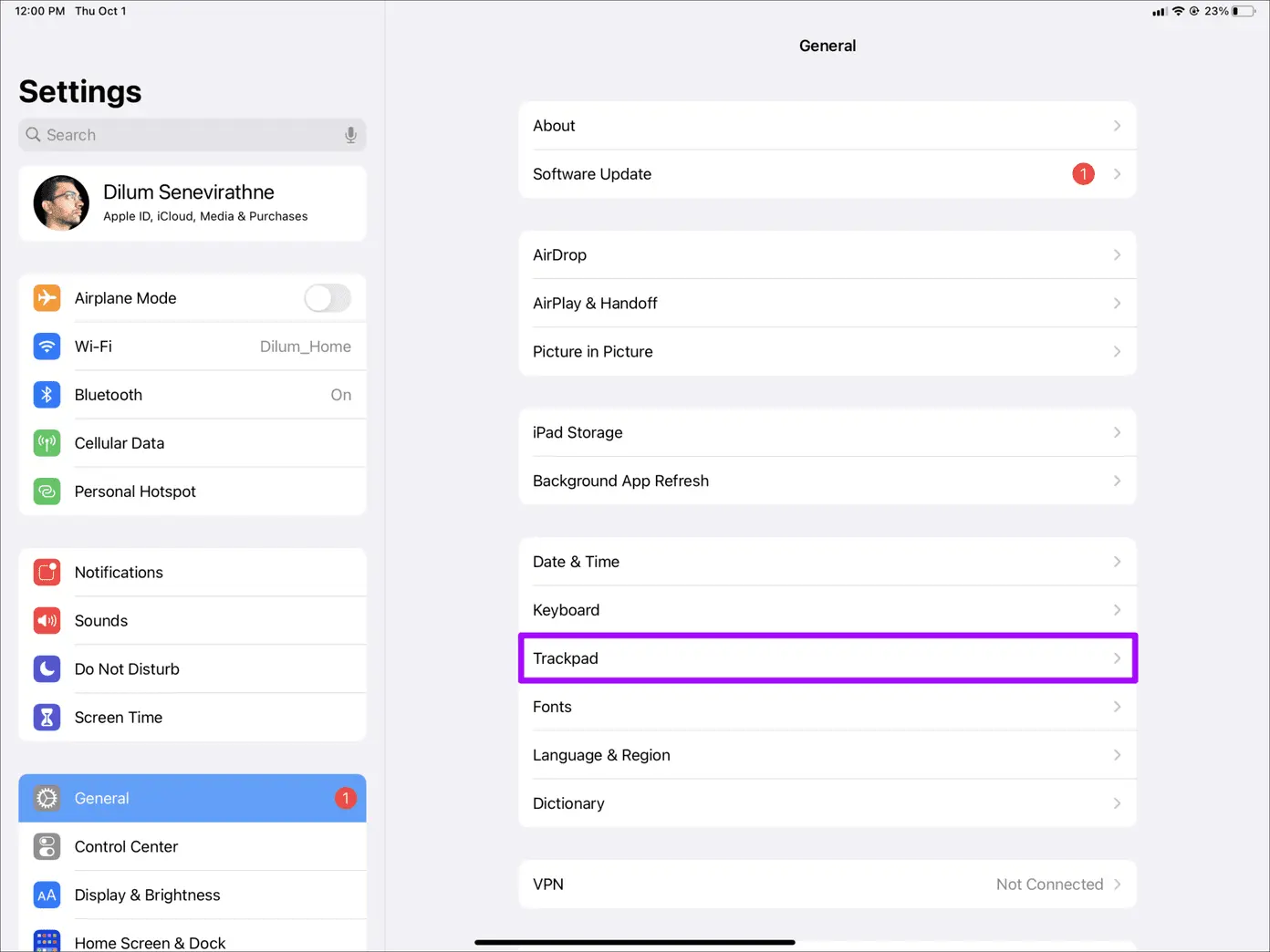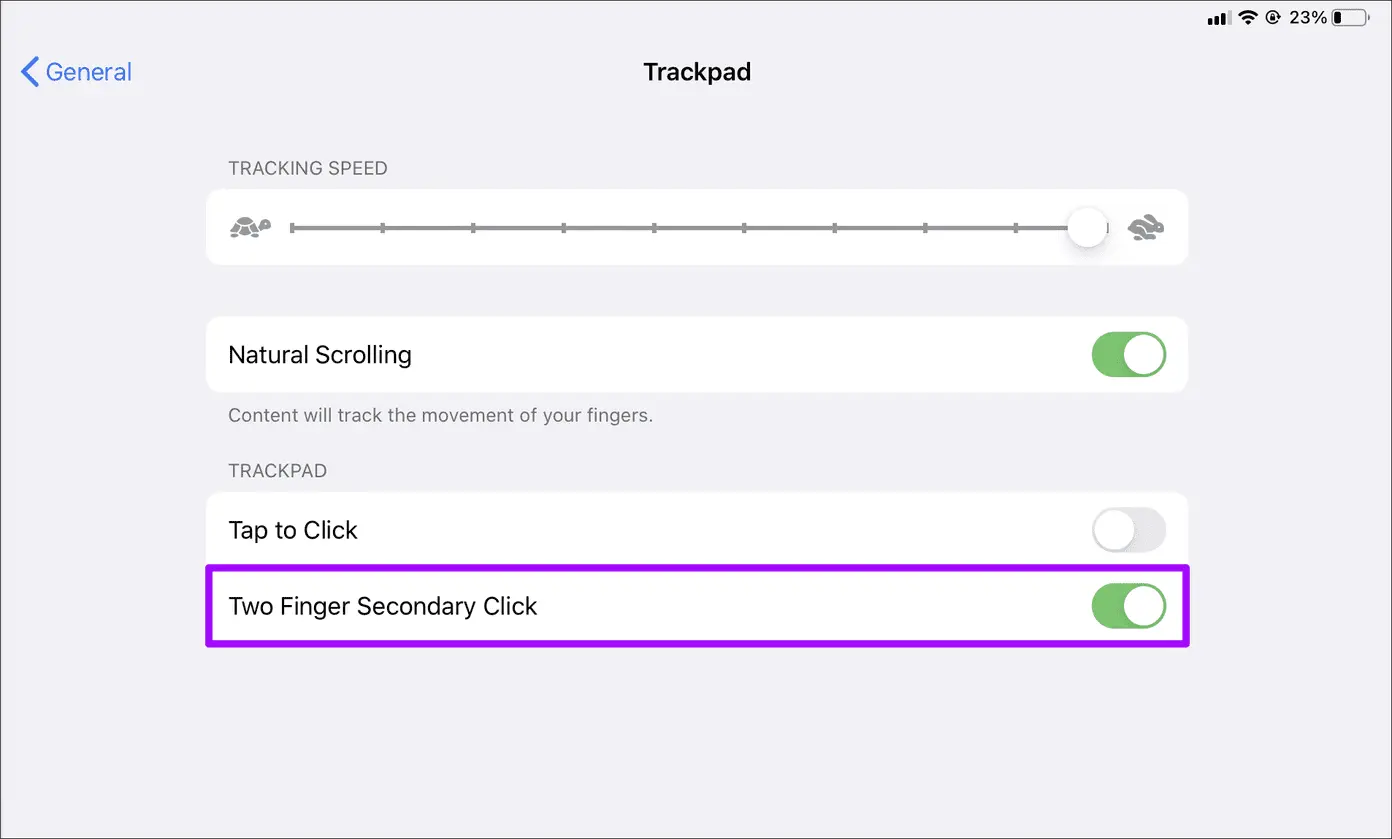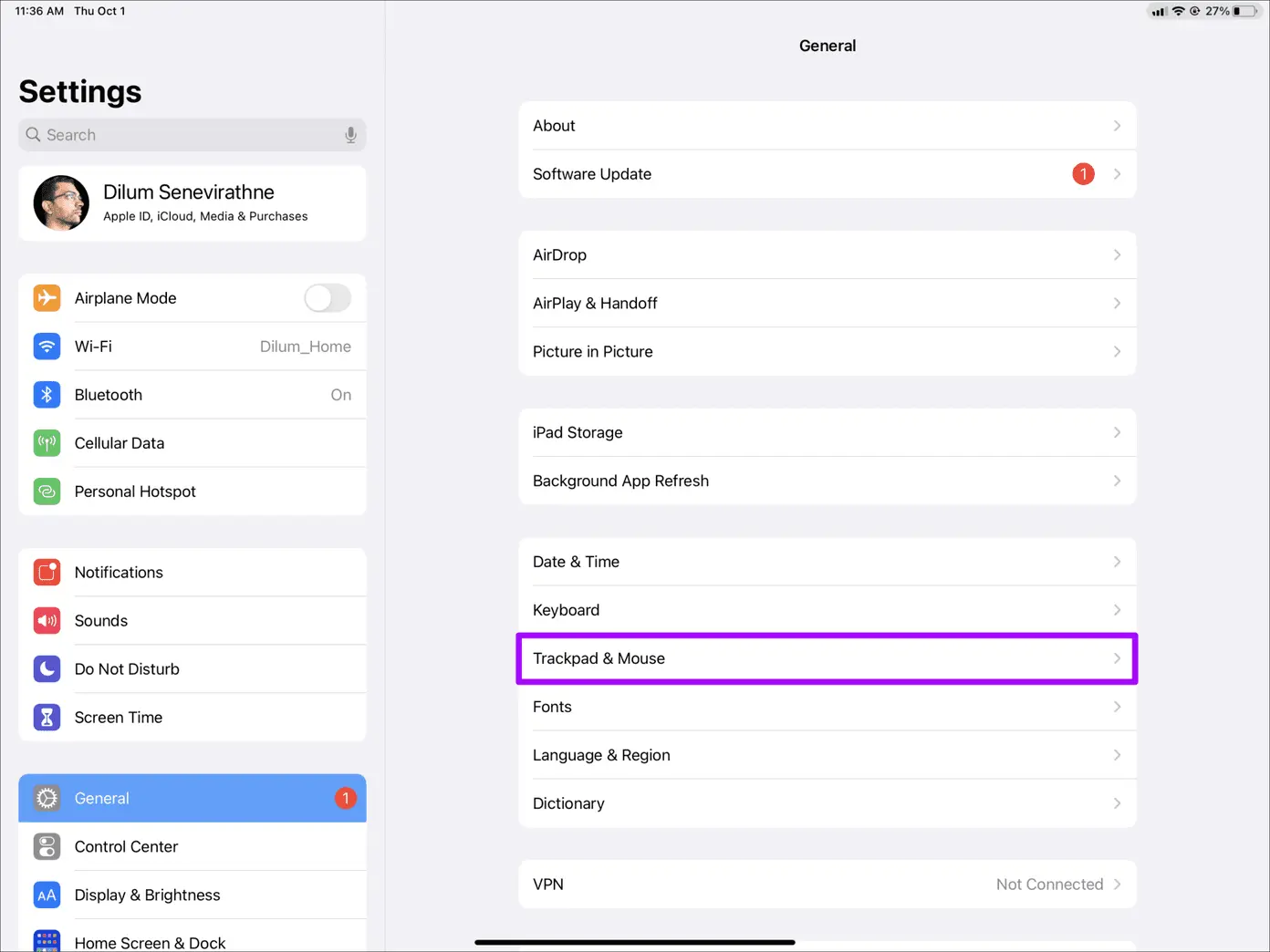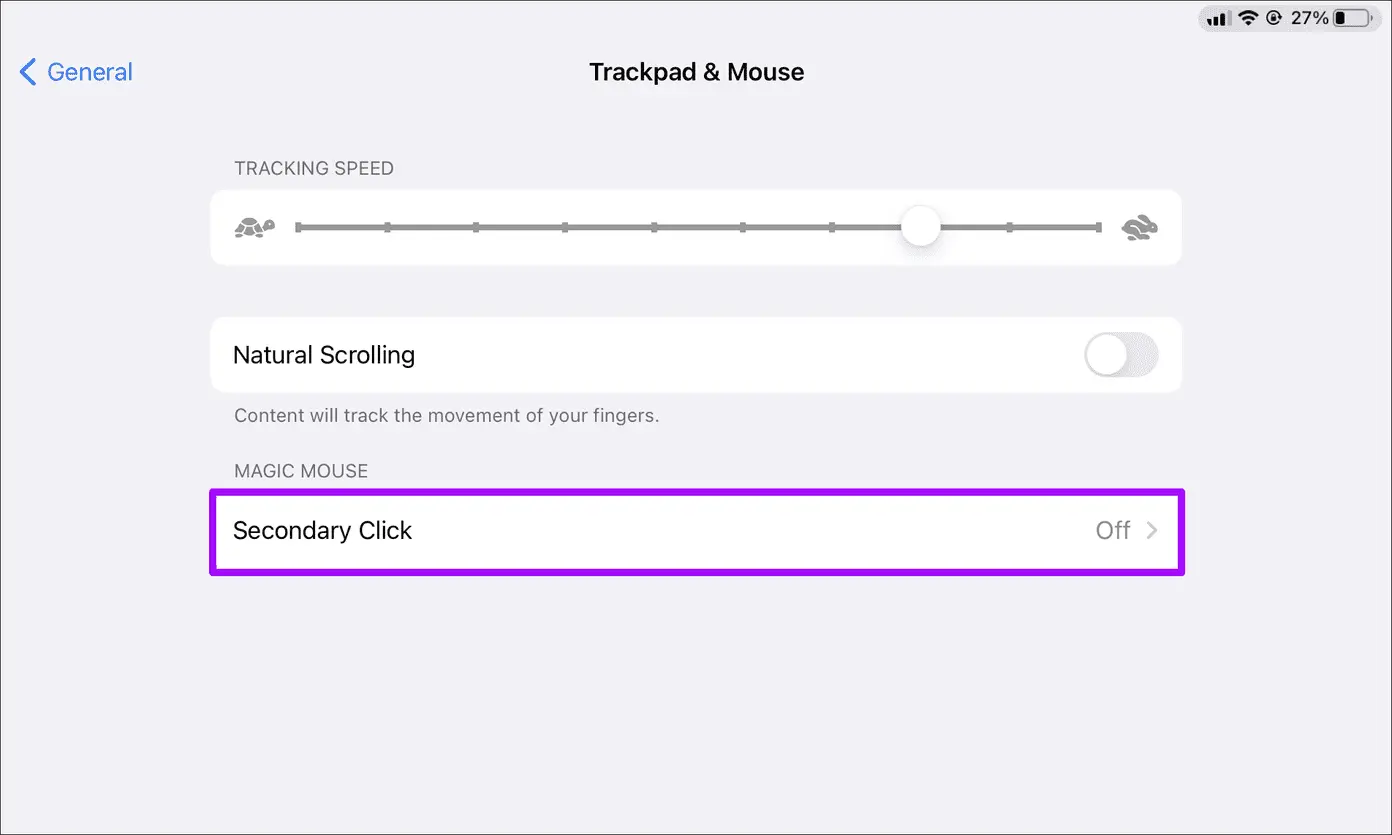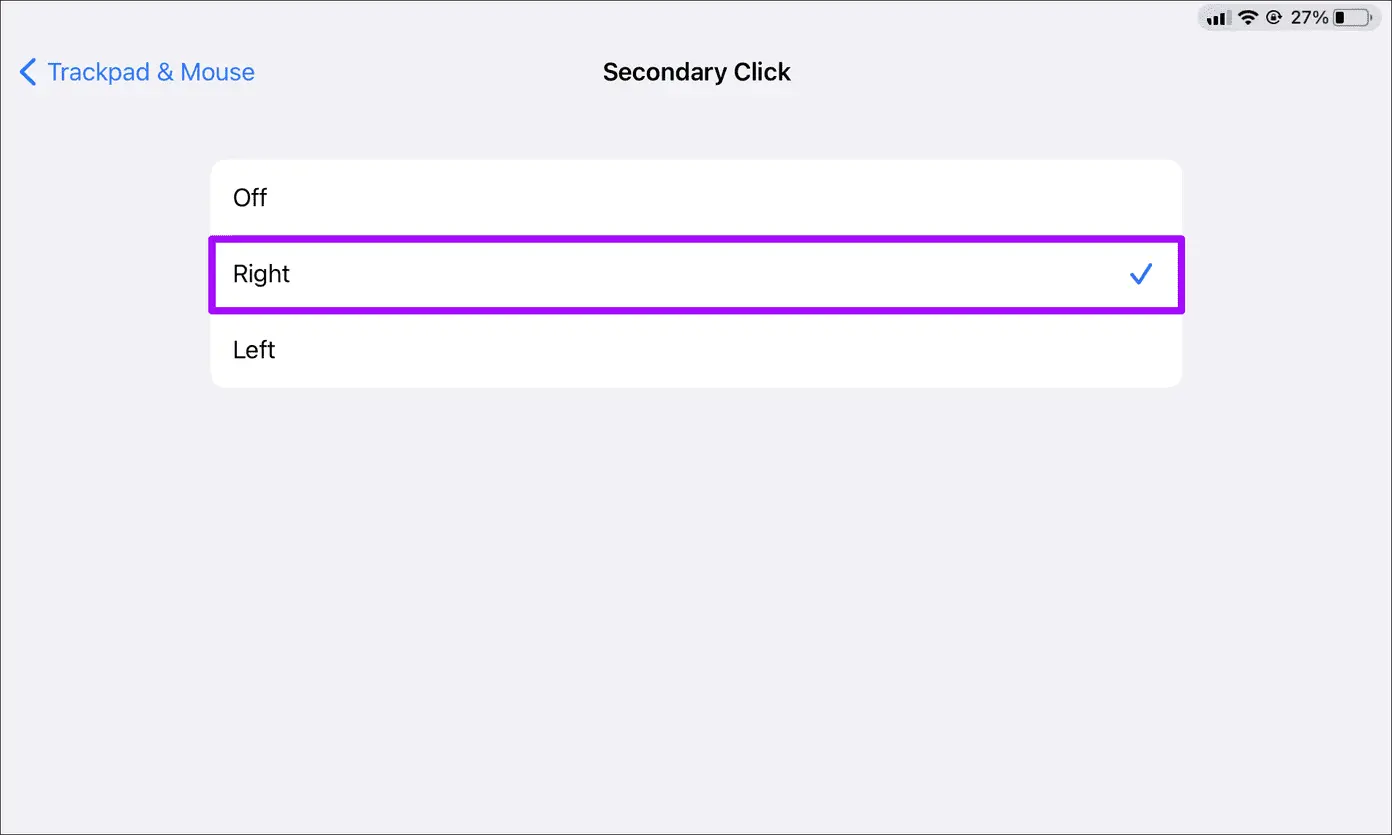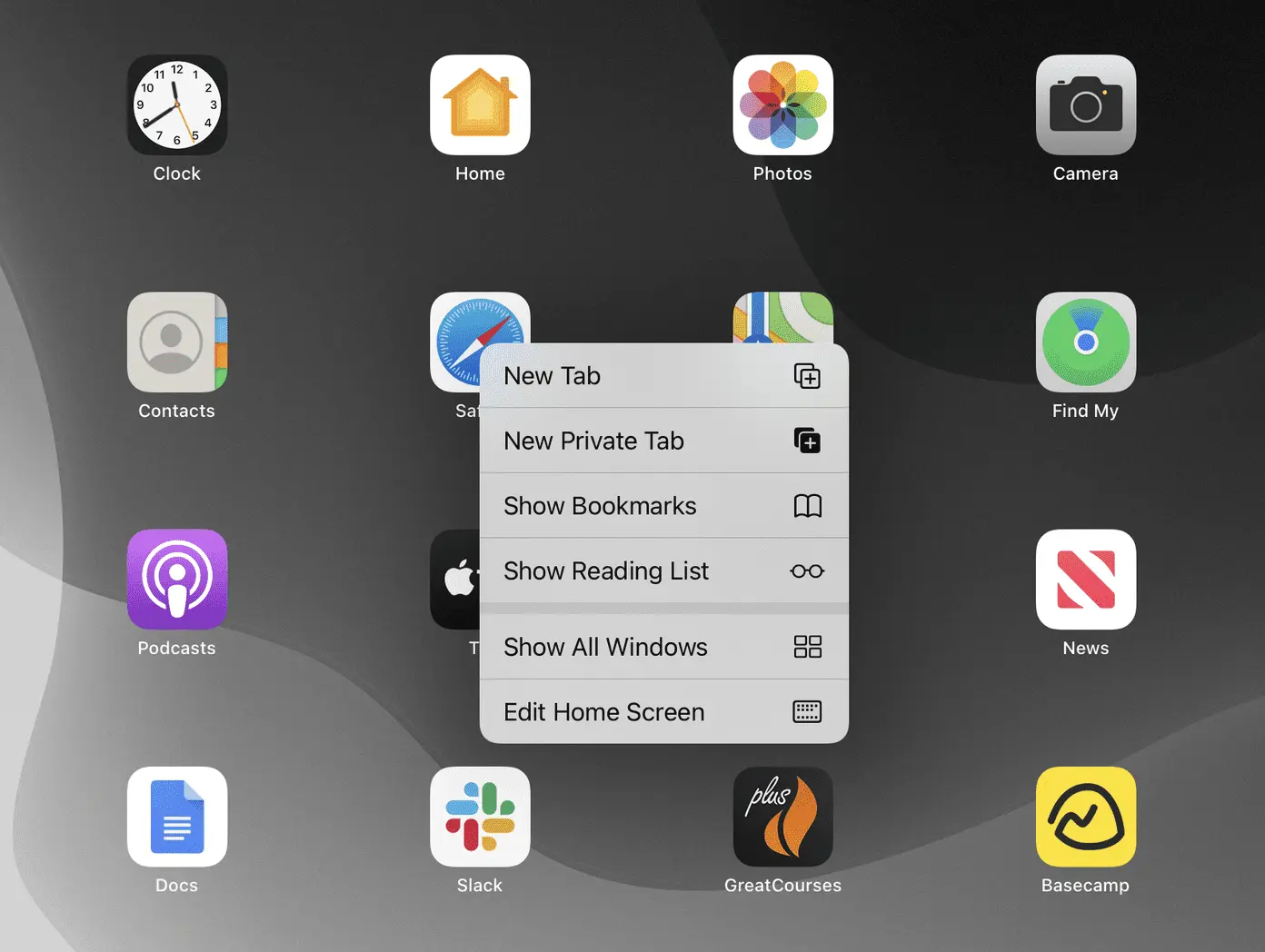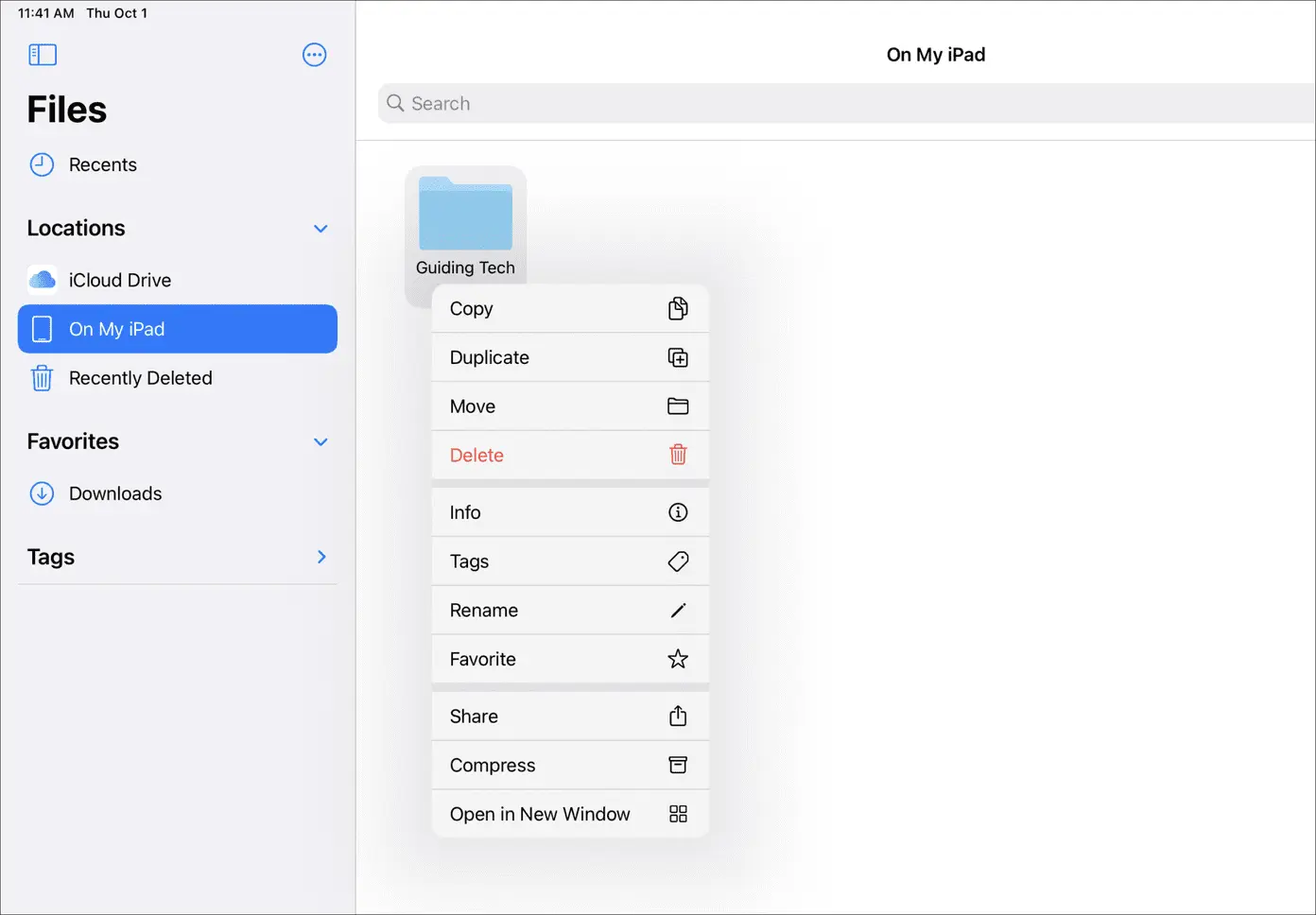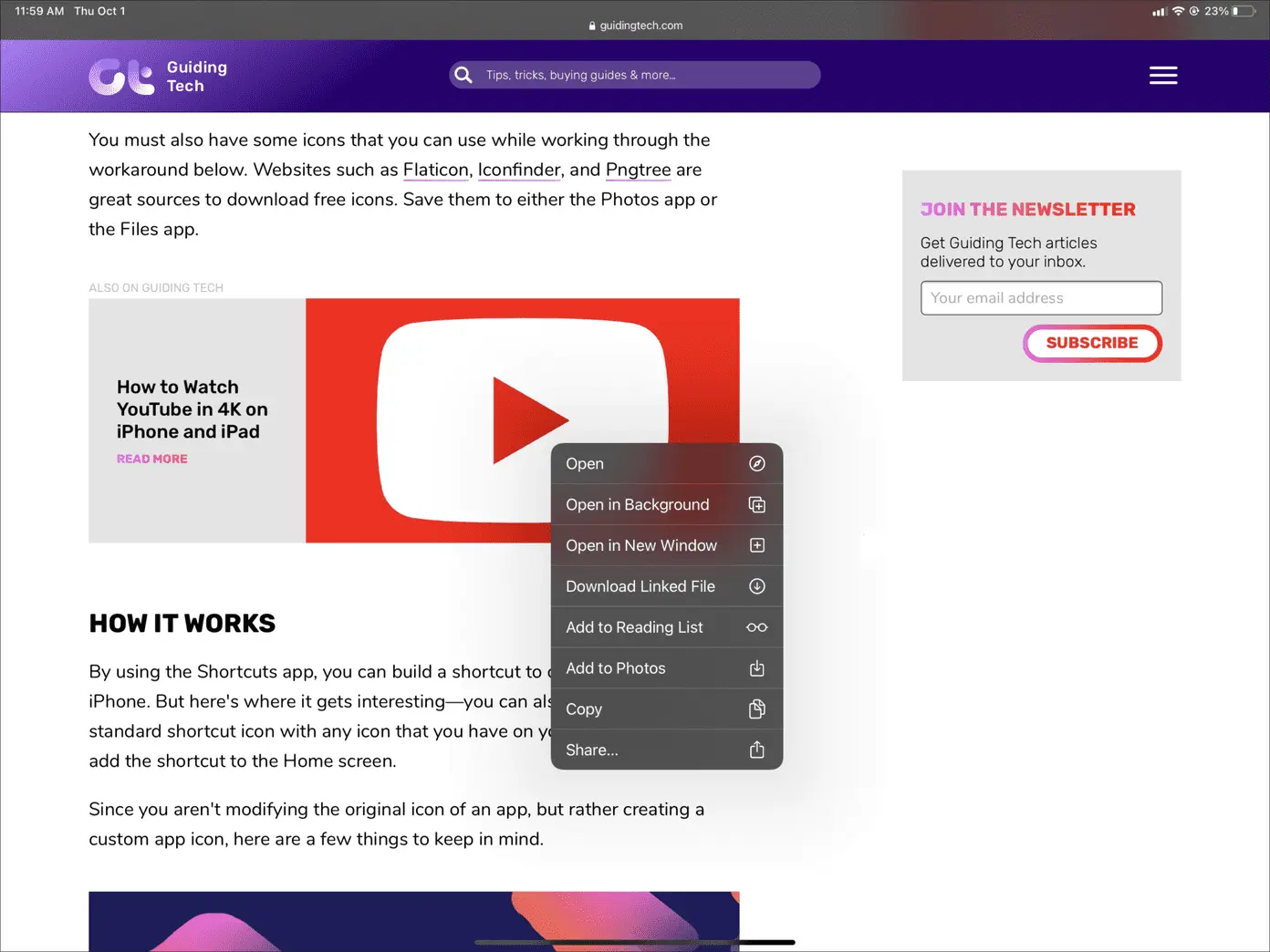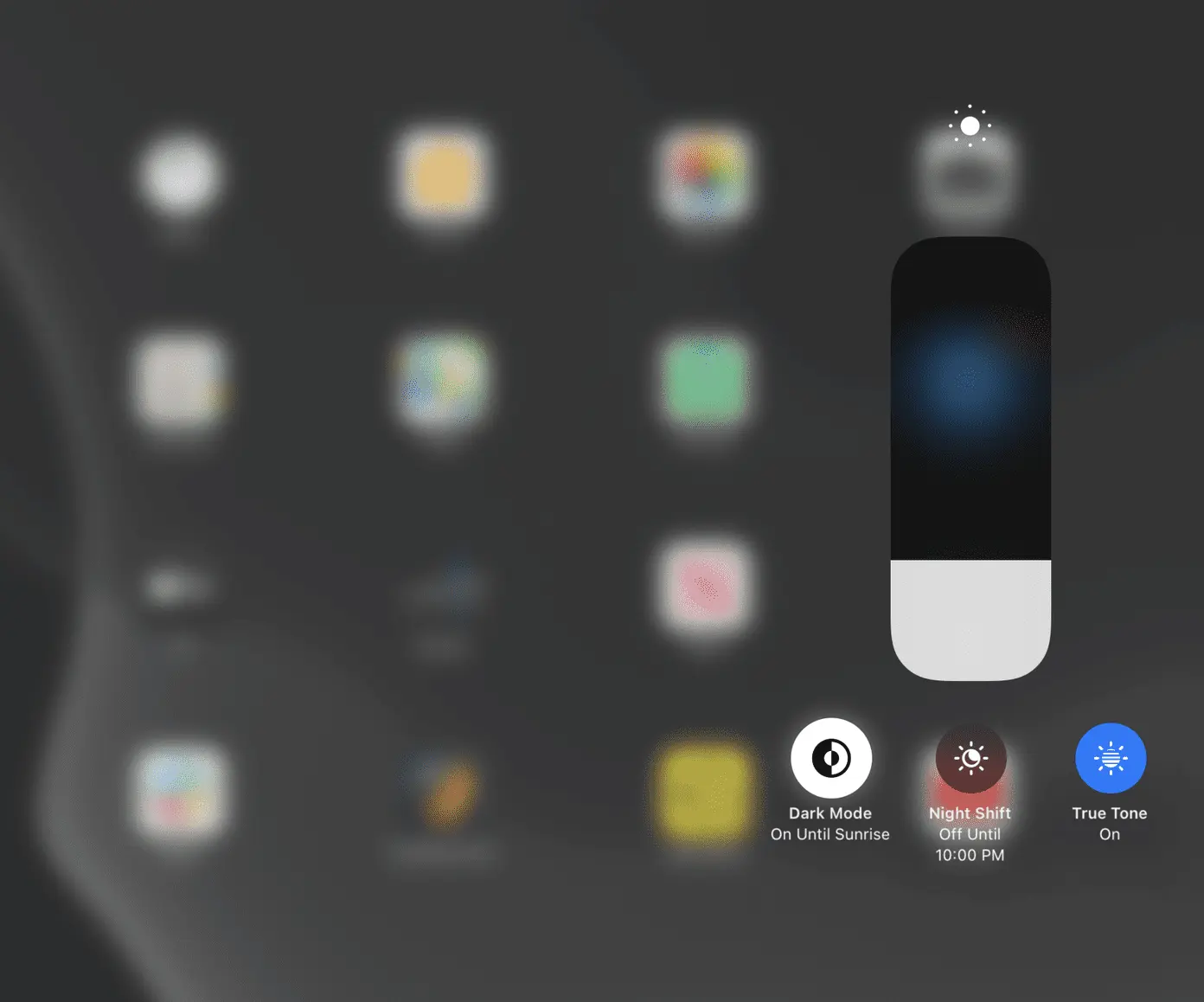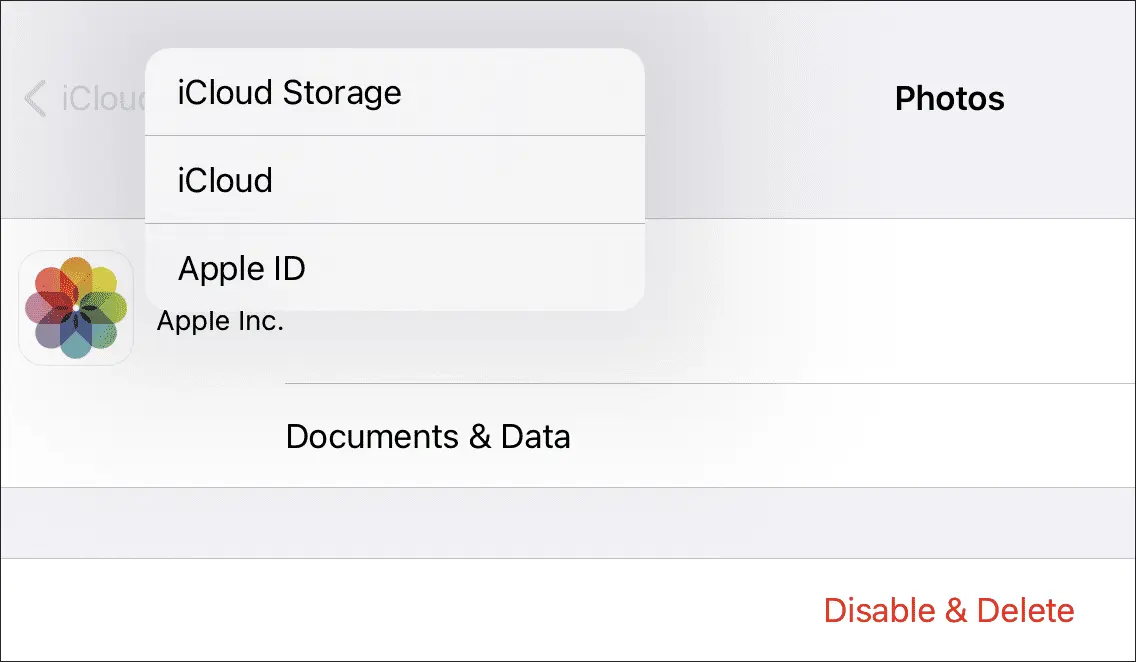بعضی از کاربران آیپد برای راحتی کار با برنامهها، اتصال موس به آیپد را به استفاده از تاچ و صفحه نمایش لمسی ترجیح میدهند. اتصال مجیک کیبورد اپل و همینطور مجیک موس نیز امکانپذیر است و میتوانید چپ کلیک و راست کلیک انجام بدهید. در مجیک کیبورد اپل که مجهز به تاچ پد است، امکان استفاده از این بخش برای حرکت موس وجود دارد.
اگر روش راست کلیک با مجیک موس اپل را نمیدانید یا از مجیک کیبورد استفاده میکنید اما نحوه کار با بخش موس آن را نمیدانید، به ادامهی مطلب توجه فرمایید.
استفاده بهتر از آیپد با اتصال موس به آیپد
اپل از چند سال پیش سیستم عامل iPadOS را به جای iOS برای آیپدها معرفی کرده است که شباهت زیادی به سیستم عامل آیفون دارد اما برای صفحه نمایش بزرگتر تبلتهای اپل بهینه شده است. در iPadOS 13 و نسخههای بعدی، پشتیبانی از مجیک موس اپل و همینطور مجیک ترک پد کامل و عالی شده است. در نتیجه خرید موس و کیبورد برای آیپد در ارتقای تجربهی کاربری بسیار موثر واقع میشود.
طبعاً اگر مجیک موس ۳ یا محصولات جدیدتر خریداری کنید، کار کردن سادهتر میشود و برخی امکانات و قابلیتها اضافه میشود. بهتر است قبل از خرید موس برای آیپد، در مورد انواع موس اپل تحقیق کنید و مدلی که مناسبتر و مقرون به صرفه است را خریداری کنید.
نکتهی جالب این است که پس از اتصال موس به آیپد، به جای تپ و مکث کردن برای ظاهر شدن منو در بخشهای مختلف سیستم عامل، کافی است راست کنید. درست مثل راست کلیک در لپتاپ ویندوز یا راست کلیک در مک بوک های اپل. سرعت کار بالاتر و دقت کار بیشتر، دو مزیت مهم استفاده از موس برای کاربران ایپد است.
راست کلیک با مجیک کیبورد اپل و مجیک ترک پد در آیپد در آیپد
اولین گام پس از اتصال مجیک موس 3 یا نسخههای قبلی مجیک موس اپل به آیپد این است که تنظیمات را بررسی کنید و راست کلیک با موس را فعال کنید. البته اگر در خرید موس یا کیبورد برای آیپد سراغ برندهایی به جز اپل رفته باشید هم بررسی کردن تنظیمات ضروری است. بعضی از کاربران مجیک کیبورد به همراه بخش ترک پد یا تاچ پد میخرند و آن را به آیپد متصل میکنند. مجیک ترک پد هم تنظیماتی شبیه به موس دارد.
ابتدا اپ تنظیمات یا Settings را اجرا کنید. سپس روی General یا تنظیمات عمومی در ستون تپ کنید و در ادامه گزینهی Trackpad در سمت راست را انتخاب کنید.
در صفحهی باز شده سوییچ روبروی گزینهی Two Finger Secondary Click را فعال کنید. با فعال کردن این گزینه، اگر ترک پد به آیپد متصل کرده باشید، زمانی که با دو انگشت روی ترک پد تپ میکنید، عمل راست کلیک صورت میگیرد. طبعاً اگر گزینهی Tap to Click را فعال کنید، زمانی که با یک انگشت تپ میکنید، عمل چپ کلیک انجام میشود. اما اگر بخواهید با لمس تصادفی ترک پد، کلیک صورت نگیرد، میتوانید این گزینه را غیرفعال کنید.
در تنظیمات مک بوک و تنظیمات آیپد، اسلایدر تنظیم سرعت حرکت نشانگر موس نیز وجود دارد. برای بالاتر بردن سرعت کار، میتوانید سرعت را افزایش دهید. اگر از ترک پد استفاده میکنید هم سرعت حرکت موس با استفاده از اسلایدر Tracking Speed قابل تنظیم است.
راست کلیک با مجیک موس در آیپد
در صورت اتصال مجیک موس ۳ یا نسلهای قبلی به آیپد، صفحه تنظیمات را باز کنید و روی General و سپس روی Trackpad & Mouse تپ کنید.
برای انجام راست کلیک با مجیک موس روی Secondary Click تپ کنید. منظور از کلیک ثانوی یا Secondary Click همان کلیک راست است.
در صفحهی بعدی گزینهی Right به معنی راست را انتخاب کنید. اکنون میتوانید با استفاده از مجیک موس راستکلیک کنید. در صورت نیاز اگر چپ دست هستید، میتوانید گزینهی Left را انتخاب کنید تا راست کلیک با استفاده از کلید سمت چپ صورت بگیرد.
در صفحه تنظیمات موس و کیبورد برای آیپد، گزینههایی برای تغییر جهت اسکرول و سرعت حرکت موس در صفحه نیز موجود است.
راست کلیک روی آیکون برنامه و ویجت در آیپد
با راستکلیک کردن روی آیکون برنامه یا ویجت در صفحه آیپد، منویی باز میشود که در حالت عادی با تپ و مکث کردن باز میشود. در واقع راستکلیک معادل تپ و مکث یا لمس کردن طولانی است. لذا سرعت کار بیشتر میشود چرا که به جای تپ کردن و کمی صبر، منوی راستکلیک به صورت آنی و سریع ظاهر میشود، درست مثل کار با ویندوز و مک و کامپیوترهای مجهز به سیستم عامل لینوکس..
در منوی راستکلیک روی برنامهها گزینههای مفید مرتبط با هر اپ موجود است. به عنوان مثال برای وبگردی ناشناس، میتوانید از گزینهی New Private Tab مرورگر سافاری اپل استفاده کنید.
راست کلیک در اپ Files و سایر اپها
در بعضی از اپلیکیشنها و از جمله اپ مدیریت فایل یا Files برای دسترسی به منوی راستکلیک که در حالت عادی با تپ و مکث ظاهر میشود، میتوانید از کلید راست مجیک موس استفاده کنید. در اپهایی مثل Photos و Mail نیز حتماً در نقاط مختلف راستکلیک کنید چرا که گزینههای جالب و کاربردی در منوی راستکلیک در بخشهای مختلف صفحه موجود است.
راست کلیک روی لینکها در سایتها
حین وبگردی با راستکلیک کردن روی عکس یا لینک، گزینههای مفیدی دیده میشود، درست مثل کار با مرورگر اینترنت در ویندوز یا مک.
کلیک راست در آیپد و Control Center
پنل کنترلی تنظیمات سریع که در محصولات اپل Control Center نامیده شده، گزینههای بسیار کاربردی دارد. به عنوان مثال با یک کلیک یا تپ، وای فای و بلوتوث روشن یا خاموش میشود و میتوانید روشنایی و بلندی صدا را با حرکت انگشت یا موس تنظیم کنید.
در صورت راست کلیک کردن روی برخی از گزینههای این بخش، گزینههای مفیدی در اختیار شما قرار میگیرد. به عنوان مثال با راست کلیک روی اسلایدر تنظیم روشنایی صفحه نمایش، گزینهی Dark Mode و Night Shift و True Tone در اختیار شما قرار میگیرد. لذا در صورت اتصال انواع موس به آیپد، راستکلیک روی گزینههای مرکز کنترل را بررسی کنید.
راست کلیک با مجیک موس روی فلشها در آیپد
نکتهی جالب این است که حتی با کلیک راست روی فلش ها و گزینههایی مثل برگشت هم ممکن است منویی حاوی گزینههای کاربردی در دسترس قرار گیرد! اپل در طراحی iPadOS و اپ های اصلی آیپد، استفاده از موس را متحول و بهینه کرده است.
guidingtechسیارهی آیتی